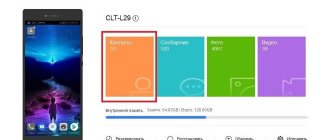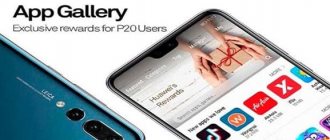По названию темы, вы уже поняли чем мы будем заниматься дальше. Сегодня мы подготовили небольшую инструкцию и пару прошивок, для Huawei_Mediapad_10_Link-S10-201. Зачем менять прошивку?
Рано или поздно, на устройстве могут возникнуть ошибки, которые простым сбросом настроек уже не исправить. К примеру: Недавно мне принесли такое устройство и сказали, что сын игрался, что -то сделал теперь при подключении в Google Play выдает ошибку подключения к интернету. Сначала я подумал, что это не беда и очень легко исправить. Залез в настройки остановил службы и очистил кэш. Перезагрузил устройство, попытался зайти, он выдал новую ошибку » Отсутствует передача данных», хотя мое устройство подключено к сети Wi-Fi.
Что только я не делал, обновлял версию маркета, удалял все обновления, сбрасывал настройки устройства, но не чего не происходило. Поэтому я решил пойти на крайний шаг «Перепрошивка». Сейчас мы расскажем вам как это сделать. Устройство не новое, но может кто то нуждается в этом и не хочет платить деньги в сервисных центрах за это. Ведь процесс займет не больше чем 10 минут.
Что нам потребуется для прошивки?
- Прошивка:
- S10-201L.Android4.1_C170B003_Russia (официальная)
- S10-201wa.Android4.1_C170B003_Russia (официальная)
- Устройство должно быть заряжено не меньше 40%
- Карта памяти microsd- объемом памяти не меньше чем 2 Гб.
Инструкция по установки официальных прошивок:
- Скачайте необходимую прошивку с нашего сайта.
- Распакуйте ее на компьютер.
- Подключите карту памяти используя картридер к компьютеру.
- Произведите форматирование карты памяти. (на ней вообще не должно не чего быть)
- Откройте распакованную папку и перенесите папку с названием «dload»
на карту памяти и дождитесь завершения. - Извлеките карту и установите ее в устройство.
- Отключите планшет.
- Теперь внимательно!
- Нажмите кнопку громкости вниз
и не отпуская нажмите на
питание
(
Включение
). - Как только планшет завибрирует отпустите кнопку питание
и
не отпуская клавишу вниз
нажмите на
клавишу вверх
. - У вас должны быть зажаты две клавиши вниз (-) и вверх (+)
. - Держите их пока не начнется процесс установки. (Появиться зеленый Android, а внизу полоса загрузки как показано на рисунке выше.)
По завершению прошивки вы увидите такое оповещение.
Это означает, что процесс прошел успешно и теперь вы можете извлечь карту памяти из устройства. Когда карта памяти будет извлечена ваше устройство автоматически начнет перезапускаться. Но на первый запуск ему потребуется некоторое время.
На этом все, спасибо за внимание.
Порядок ручной загрузки и обновления:
Этот встроенный драйвер Huawei MediaPad 10 Link должен входить в операционную систему Windows® или быть доступным для скачивания через Центр обновления Windows® (Windows® Update). Встроенный драйвер поддерживает основные функции вашего оборудования Huawei MediaPad 10 Link.
Порядок выполнения автоматической загрузки и обновления:
Рекомендация: Если у вас нет опыта обновления драйверов устройства Huawei Планшет, мы настоятельно рекомендуем скачать средство для обновления драйверов DriverDoc . DriverDoc — это утилита, которая автоматически скачивает и обновляет драйверы MediaPad 10 Link, гарантируя установку надлежащей версии драйвера для вашей операционной системы.
Благодаря доступу к базе, содержащей более 2 150 000 драйверов, DriverDoc будет выполнять обновление не только драйверов Планшет, но и остальных драйверов на вашем ПК.
Установить необязательные продукты — DriverDoc (Solvusoft) | | | |
Huawei Часто задаваемые вопросы относительно обновления
Для чего нужны драйверы устройств Huawei Планшет?
Эти крошечные программы, называемые «драйверы устройств», позволяют MediaPad 10 Link вашего устройства правильно взаимодействовать с вашей операционной системой.
Какие операционные системы совместимы с драйверами MediaPad 10 Link?
Последние MediaPad 10 Link драйверы поддерживаются Windows.
Как обновить драйверы MediaPad 10 Link?
Драйверы MediaPad 10 Link устройства можно обновить вручную с помощью Device Manager (Диспетчера устройств) Windows или автоматически с помощью средства для сканирования и обновления драйверов.
Каковы существуют преимущества и риски обновления драйверов MediaPad 10 Link?
Основные преимущества обновления драйверов MediaPad 10 Link — надлежащее функционирование, увеличение функциональности и повышение производительности аппаратного обеспечения. Основные риски установки неправильных драйверов Планшет включают нестабильность системы, несовместимость оборудования и сбои системы.
Об авторе:
Джей Гитер (Jay Geater) является президентом и генеральным директором корпорации Solvusoft — глобальной компании, занимающейся программным обеспечением и уделяющей основное внимание новаторским сервисным программам. Он всю жизнь страстно увлекался компьютерами и любит все, связанное с компьютерами, программным обеспечением и новыми технологиями.
Рано или поздно настает момент, когда Huawei MediaPad 10 FHD начинает плохо работать, притормаживать и выдавать частые ошибки. В таком случае прошивка Huawei MediaPad 10 FHD должна помочь решить эти проблемы.
Однако при простых зависаниях систему не стоит сразу перепрошивать, сперва нужно убедиться, что другим способом решить проблему не удастся. Если вариантов нет, то можно установить новую операционку. Сделать это можно самостоятельно, без услуг специалистов, если точно следовать ниже приведённой инструкции.
Скачать на планшет обновление Андроида можно с различных сайтов, посвящённых мобильным устройствам. Там могут быть как официальные версии ПО, так и любительские сборки, поэтому нужно грамотно подбирать версию, подходящую именно под ваше устройство.
Лучший вариант — скачивать прошивку с официального сайта производителя, так как там всегда актуальные версии, которые точно будут работать без проблем на вашем устройстве. И самое главное — они безопасные и не будут содержать вредоносные программы.
Скачать прошивку на Android 4.1 для разных версий планшета Huawei Mediapad 10 FHD можно по ссылке ниже:
- Скачать прошивку для S10-101u (Wi-Fi + 3G)
- Скачать прошивку для S10-101w (Wi-Fi)
- Скачать прошивку дляS10-101l (Wi-Fi + LTE)
Скачать последнюю прошивку для Android планшета Huawei MediaPad 10 FHD 16GB
Скачать последнюю прошивку с android 4.4.4 для Huawei MediaPad 10 FHD 16GB
Скачать USB драйвер для Huawei MediaPad 10 FHD 16GB
Скачать руководство, как установить android 4.4.x на Huawei MediaPad 10 FHD 16GB
Скачать программу для прошивки Huawei MediaPad 10 FHD 16GB
Предупреждение! В свежей прошивке с андроид 4.4.x, не все функции и возможноти могут поддерживаться данным устройством. Это связано с тем, что у более старых планшетов и смартфонов, могут отсутствовать физические модули, необходимые для работы всех функций новой android ОС.
| Android планшет Huawei MediaPad 10 FHD 16GB — характеристики модели | |
| Дата выхода на рынок: | 2012 г. |
| Описание: | 10.1″ планшет с сенсорным дисплеем поддерживающим технологию мультитач. Дисплей создан на базе матрицы IPS и имеет разрешение 1920х1200. Также, присутствуют встроенные модули Bluetooth, Wi-Fi. Невероятная скорость беспроводной передачи данных благодаря поддержке технологии LTE. Планшет работает под управлением операционной системы Android 4.0. |
| Конструкция: | моноблок |
| Диагональ экрана: | 10.1″ |
| Разрешение экрана: | 1920×1200 |
| Тип матрицы экрана: | LCD IPS |
| Операционная система: | Android |
| Версия операционной системы: | Android 4.0 |
| Процессор: | Huawei HiSilicon K3V2 |
| Графический ускоритель: | Да Vivante GC4000 |
| Оперативная память: | 1 ГБ |
| Внутренняя память: | 16 ГБ |
| Количество ядер: | 4 |
| Тактовая частота: | 1 200 МГц |
| Материал корпуса: | пластик, металл |
| Цвет корпуса: | серебристый |
| Длина: | 257.4 мм |
| Ширина: | 175.9 мм |
| Толщина: | 8.8 мм |
| Вес: | 580 г |
| Акселерометр: | Да |
| Мультитач: | Да |
| Датчик освещенности: | Да |
| Карты памяти: | Да microSD, microSDHC |
| Встроенная камера: | Да 2 |
| Количество пикселей камеры: | 8 Мп |
| Авто-фокус: | Да |
| Вспышка: | Да |
| Количество активных пикселей фронтальной камеры: | 1.3 Мп |
| Встроенный микрофон: | Да |
| Встроенные динамики: | 2 динамика |
| GPS/A-GPS: | Да |
| Электронный компас: | Да |
| Bluetooth: | Да 3.0 |
| Wi-Fi: | Да 802.11b, 802.11g, 802.11n |
| 3G-модем: | Да HSPA+, LTE |
| Аудио выходы (3.5 мм jack): | Да 1 |
| Док-порт: | Да |
| Емкость аккумулятора: | 6 600 мАч |
Скачать Androidна другие устройсвта Huawei
Huawei MediaPad 7 Youth 2 8GB 3G (S7-721u) Дата выхода на рынок: 2014 г.; Описание: Недорогой четырехъядерный планшет от Huawei, оснащенный 7 — дюймовым дисплеем и встроенным модулем 3G. Устройство поддерживает голосовые вызовы и SMS/MMS. Корпус девайса выполнен в металлическом корпусе.; Назначение: потребительский; Конструкция: моноблок; Диагональ экрана: 7.0″; Разрешение экрана: 1024×600; Тип матрицы экрана: LCD TN+Film; Операционная система: Android;
Huawei MediaPad 7 Vogue 8GB 3G White Дата выхода на рынок: 2013 г.; Описание: Обновленная модификация MediaPad 7 Lite получила четырехъядерный процессор K3V2 с тактовой частотой 1,2 ГГц и фирменный интерфейс Emotion UI 1.5. Помимо этого, доступны версии со встроенным 3G модулем (присутствует возможность совершать звонки). Выпускается в черном и белом цветовых решениях.; Назначение: потребительский;
Huawei MediaPad 7 Vogue 8GB 3G Black Дата выхода на рынок: 2013 г.; Описание: Обновленная модификация MediaPad 7 Lite получила четырехъядерный процессор K3V2 с тактовой частотой 1,2 ГГц и фирменный интерфейс Emotion UI 1.5. Помимо этого, доступны версии со встроенным 3G модулем (присутствует возможность совершать звонки). Выпускается в черном и белом цветовых решениях.; Назначение: потребительский; Конструкция: моноблок; Диагональ экрана: 7.0″; Разрешение экрана: 1024×600;
Huawei MediaPad X1 7.0 16GB 4G Black (7D-501L) Дата выхода на рынок: 2014 г.; Описание: 7 — дюймовое устройство, оснащенное LTPS дисплеем 1920×1200 пикселей. Планшет имеет 2GB оперативной памяти, весь необходимый набор датчиков и две камеры (13 Мпикс и 5 Мпикс). Данная модель поставляется со строенным 4G модулем. Корпус выполнен с применением алюминия, выпускается в белом и черном цветовых вариантах.; Назначение: потребительский;
Huawei MediaPad T1 8.0 16GB 3G (S8-701u) Дата выхода на рынок: 2014 г.; Описание: Четырехъядерный планшет, снабженный 8 — дюймовым дисплеем, гигабайтом оперативной памяти, встроенным 3G модулем и поддержкой голосовых вызовов. Операционной системой является Android.; Назначение: потребительский; Конструкция: моноблок; Диагональ экрана: 8.0″; Разрешение экрана: 1280×800; Тип матрицы экрана: LCD IPS; Операционная система: Android; Версия операционной системы: Android 4.3;
Huawei MediaPad X1 7.0 16GB 3G White (7D-501U) Дата выхода на рынок: 2014 г.; Описание: 7 — дюймовое устройство, оснащенное LTPS дисплеем 1920×1200 пикселей. Планшет имеет 2GB оперативной памяти, весь необходимый набор датчиков и две камеры (13 Мпикс и 5 Мпикс). Корпус выполнен с применением алюминия, выпускается в белом и черном цветовых вариантах.; Назначение: потребительский; Конструкция: моноблок; Диагональ экрана: 7.0″; Разрешение экрана: 1920×1200; Тип матрицы экрана: AMOLED (LTPS);
Huawei MediaPad 10 Link+ 8GB 3G (S10-231u) Дата выхода на рынок: 2014 г.; Описание: 10 — дюймовый планшет, снабженный встроенным 3G модулем. Устройство поддерживает голосовую связь, имеет две камеры, металлический корпус и набор необходимых датчиков. Операционной системой является Android 4.2.; Назначение: потребительский; Конструкция: моноблок; Диагональ экрана: 10.1″; Разрешение экрана: 1280×800; Тип матрицы экрана: LCD IPS; Операционная система: Android;
Huawei MediaPad 7 Youth 8GB 3G (S7-701u) Дата выхода на рынок: 2013 г.; Описание: Бюджетный 7 — дюймовый планшет, построенный на базе двухъядерного процессора и встроенного модуля 3G. Модель поддерживает голосовые вызовы, имеет поддержку GPS и две камеры. Корпус выполнен с применением алюминия, набор портов — базовый.; Назначение: потребительский; Конструкция: моноблок; Диагональ экрана: 7.0″; Разрешение экрана: 1024×600;
Huawei MediaPad X1 7.0 16GB 4G White (7D-501L) Дата выхода на рынок: 2014 г.; Описание: 7 — дюймовое устройство, оснащенное LTPS дисплеем 1920×1200 пикселей. Планшет имеет 2GB оперативной памяти, весь необходимый набор датчиков и две камеры (13 Мпикс и 5 Мпикс). Данная модель поставляется со строенным 4G модулем. Корпус выполнен с применением алюминия, выпускается в белом и черном цветовых вариантах.; Назначение: потребительский; Конструкция: моноблок; Диагональ экрана: 7.0″; Разрешение экрана: 1920×1200;
Huawei IDEOS S7 Slim Дата выхода на рынок: 2011 г.; Описание: Huawei IDEOS S7 Slim является промежуточным звеном между большими планшетами и смартфоном. Это 7″ планшетное устройство работает под управлением Android и поддерживает все необходимые функции связи. Фактически это классический MID (Media Internet Device) на платформе Qualcomm.; Конструкция: моноблок; Диагональ экрана: 7.0″; Разрешение экрана: 800×480; Тип матрицы экрана: LCD TN+Film;
Важно знать до прошивки!
Перед тем как прошивать свой аппарат, нужно знать несколько важных вещей:
- Обязательно нужно удостовериться, что заряда минимум 80 процентов. В идеале, конечно, 100 %! Если устройство потухнет из-за низкого заряда до того, как завершится процесс установки, вашему девайсу вряд ли уже что-то поможет.
- Во время процесса прошивки из памяти гаджета всё удаляется. Поэтому если есть важные данные, то нужно сделать резервную копию на карту памяти.
- Скачанный архив с прошивкой необходимо распаковать именно на флешку, а не во внутреннюю память.
- Для установки карта памяти должна иметь файловую систему FAT32.
- Прошивку нужно распаковывать в папку «dload
», которую нужно создать на флешке. Именно там программа-прошивальщик будет искать установочный файл.
Прошивка
Прошивку можно сделать не одним способом, самый действенный мы рассмотрим ниже, он позволит обновить Андроид максимально просто и быстро.
Подготовка к прошивке
Сперва нужно точно определить, что прошивка необходима. Дело в том, что в редких случаях это может убить устройство и тогда потребуется помощь мастера.
До начала прошивки необходимо зарядить планшет, как было сказано выше, и иметь компьютер и USB-шнур, флешку с файловой системой FAT32.
Так как память очистится, то нужно все важные данные перенести в другое место или сделать резервную копию на карту памяти или компьютер. После этого необходимо сбросить настройки, чтобы откатить систему до заводских настроек. Далее надо вставить карту памяти в планшет, после чего подключить его к компьютеру с помощью USB-кабеля.
Открываем на компьютере карту памяти и сохраняем туда архив с прошивкой, это должна быть папка «dload
» (внутри которой файлы
update.app
и
unlmt.cfg
).
Подготовка к установке новой системы окончена, после этих действий можно начинать собственно прошивать планшет.
После того как всё было сделано согласно инструкции, устройство необходимо отключить от компьютера и выключить, а потом снова включить. Установка должна осуществиться автоматически.
После включения устройства на экране появиться зеленый робот — символ операционной системы Android, а под ним — шкала установки прошивки. После окончания установки планшет должен запуститься в нормальном режиме.
Однако существуют варианты, когда после проделанной подготовки установка не запускается автоматически. Чтобы это произошло, нужно предпринять несколько действий. О двух доступных способах решения этой проблемы будет сказано далее.
Если прошивка не началась: способ 1
Процесс прошивки не начался, но сразу впадать в панику не стоит: есть два простых способа решения этой проблемы(файлы прошивки уже должны быть на флешке в папке dload
) . Первый: необходимо запустить планшет и зайти в «
Калькулятор
». Там надо набрать комбинацию ()()2846579()()=. После этого запустится скрытое сервисное меню. Открываем «
Project Menu Act»
, в следующем окне нажимаем «
Upgrade»
. Далее выбираем «
SD card upgrade»
и наконец — «
SD card upgrade External Storage»
.
Если после этих действий планшет автоматически начнет перезагрузку, то это не ошибка, наоборот — всё сделано правильно. Далее должен снова появиться зеленый робот на весь экран и шкала, по которой видно прогресс установки системы.
Однако может случиться так, что и этот способ не помог. Отчаиваться не стоит, так как есть еще один вариант. Он немного сложнее, чем описанный выше, но все же…
Если прошивка не началась: способ 2
Необходимо достать из планшета флешку и подключить включенный планшет к компьютеру с помощью всё того же кабеля. Основное отличие от стандартной установки заключается в том, что распакованный прошивочный файл нужно скинуть во внутреннюю память в папку dload
. Это и делаем.
Далее отключаем устройство от компьютера, заходим в «Калькулятор
» и вводим ()()2846579()()=. Откроются скрытые настройки. Там выбираем раздел «
Project Menu Act
». Когда он откроется, нажимаем «
Upgrade
». В новом окне нужно выбрать «
SD card upgrade»
. Потом откроется последнее нужное для нас меню, в нём нажимаем «
SD card upgrade Internal Storage»
. После этих нехитрых действий планшет отправится в принудительную перезагрузку, далее снова появится робот и начнётся установка ПО. Если этого не случилось, значит, где-то была допущена ошибка и нужно попробовать снова.
Когда планшет загрузится, его ещё некоторое время не следует трогать, так как на нем будут идти обновления для тачскрина и модема, после чего девайс снова отправится в перезагрузку. На этом установка завершена.
Собираетесь прошить свой смартфон? Мы расскажем как обновить прошивку на Huawei MediaPad 10 Link
. Мы написали для вас подробную инструкцию.
Для чего обновлять прошивку на Android
Все руководствуются разными причинами.
- Проблемы с камерой, смазанная макросъёмка, например.
- Плохой отклик дисплея на нажатия.
- Хочется посмотреть новый Android Pie 9.0.
- Надоела старая версия Android, хочется расширить функциональность.
- Телефон не хочет включаться.
- Аккумулятор телефона перестал заряжаться.
- Сначала необходимо скачать прошивку, выбрав один из вариантов ниже. Вместе с ней в архиве необходимый набор программ (TWRP и другие).
- Потом извлечь из архива файл «инструкция_rootgadget.txt «. Воспользовавшись программой архиватором..
- Лежащий в архиве zip файл прошивки необходимо загрузить на карту памяти или в память смартфона.
- Остальную информацию и последовательность действий смотрите в текстовой инструкции.
Прошивка Huawei MediaPad 10 Link
Выбирайте то, что вам по душе, однако лучше всего скачивать самые современные версии, там более оптимизированное энергопотребление и другие радости жизни.
- Android Pie 9.0 – можно сказать флагманская ОС, но ещё немного недоработанная. URL: upfileget.info/android9pie
- 8.0 Oreo – отличный вариант, минимум багов и богатый функционал, но 9 версия конечно же лучше. URL: upfileget.info/android8oreo
- 7.0 Nougat – стабильная во всех отношениях версия, работает даже на маломощном железе. URL: upfileget.info/android7nougat
- 6.0 Marshmallow – 5 и 6 версия – это уже реальное старьё, хотя когда-то были вершиной прогресса. Но если вы переходите на них с 3 или 4 версии, то конечно разница очень заметна. URL: upfileget.info/android6
- Андроид 10 URL: upfileget.info/android10
Huawei mediapad 10 link обновление до android 10, 11
https://www.youtube.com/watch?v=_lWFT6fqxmI
Для большего удобства мы засунули основную инструкцию в txt вместе со всеми необходимыми файлами и заархивировали. Структура видна ниже:
Как начать:
- Скачиваем Архив по url: yourtopfile.info/andr10 или yourtopfile.info/andr11 где находятся: Файлы прошивки Android 10 или 11 (смотря что вы выбрали выше);
- Программы для прошивки устройства;
- Драйвер для вашего устройства;
- Инструкция как обновиться – файл upgrade_android10.txt в папке «Instruction»;
Больше про Хуавей: Arstechnica: Harmony OS от Huawei — переделанный Android 10 без особых изменений / Блог компании Selectel / Хабр
Root права
При желании получить root доступ , можете воспользоваться универсальной программой Rookthp Pro 3.2
, качаем
Приветствуем Вас, данная статья содержит информацию о мобильном устройстве. Тут вы сможете скачать последнюю версию прошивки Android на Huawei MediaPad 10 Link
, а также сможете узнать
как получить root права
.
Подробнее про root права вы можете . Инструкция для получения находится ниже.
В каких случаях надо обновить прошивку
- Хочется установить новую прошивку, чтобы расширить возможности смартфона;
- Необходимо восстановление после неудачной прошивки
- Аппарат постоянно перезагружается без причины;
- Устройство не включается.
Как узнать текущую версию android на huawei mediapad 10 link 8gb lte
Прежде чем устанавливать обновления, рекомендуется проверить действующую версию прошивки. Возможно, на телефоне уже установлен актуальный Андроид, и обновление не требуется.
Для просмотра текущей версии нужно:
- Открыть настройки смартфона.
- Перейти в раздел «О телефоне».
- Найти пункт «Версия Android».
В данном разделе будет указана действующая версия прошивки. В начале 2021 года актуальной ОС является Android 10, но уже совсем скоро Google выпустит очередное обновление Андроид 11.
Больше про Хуавей: Купить Клип-кейс Huawei Silicone Case для P30 Pro Light Blue по выгодной цене в интернет-магазине Билайн Москва
Скачать прошивку
Оставив отзыв через систему комментариев, указывайте настоящий email, если у вас есть проблемы с установкой прошивки. Просим принять во внимание, что администрация сайта может отвечать не сразу, в зависимости от потока желающих. Кроме администрации вам могут ответить и помочь обычные пользователи, всё как на форуме.
Мануал как установить прошивку находится по ссылкам ниже. Скачивание прошивки для Huawei MediaPad 10 Link доступно через торрент с инструкцией.
Инструкция по установке прошивки
Чтобы скачать выберете нужную вам прошивку и кликните по ссылке.
Для установки сделайте следующее:
- Загрузите файл с прошивкой и специальной программой
- Запустите программу на компьютере
- Выберете нужную версию прошивки
- Выполняйте инструкции из файлового архива